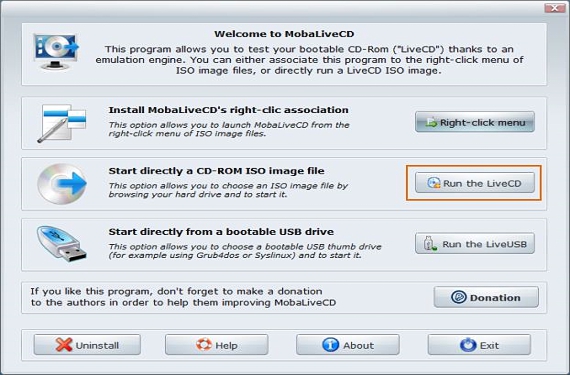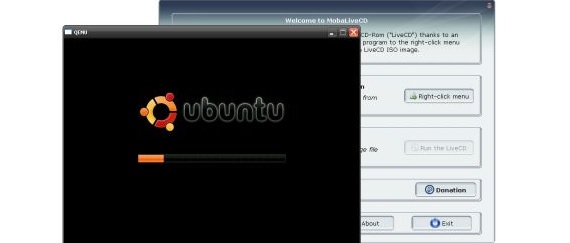
Ang MobaLiveCD ay isang malakas na simpleng tool na maaaring makatulong sa amin na pag-aralan ang isang imahe ng ISO disk pati na rin isang USB pendrive, sa loob kung saan maaaring magkaroon ang lahat ng mga file ng pag-install ng isang tukoy na operating system. Dahil sa mga katangian kung saan iminungkahi ng application na ito ng mga developer nito, kailangan naming magbigay ng isang maikling paliwanag tungkol sa kung paano gumagana ang tool na ito.
Sa unang lugar ito ay nagkakahalaga ng paglilinaw ng kung ano ang aming nabanggit sa simula ng nakaraang talata, kung saan iminungkahi iyon MobaLiveCD Ito ay naging isang simpleng tool, nabigyang katwiran ang sitwasyong ito kapag na-download ito mula sa opisyal na site nito (o mula sa isang kahaliling server), dahil ang file ay may bigat na humigit-kumulang na 1.5 megabytes; Sinabi din namin na ang tool na ito ay malakas, isang bagay na maaaring ihambing sa aming nabanggit tungkol sa laki nito at, gayunpaman, ang lakas na ito ay napatunayan sa bawat tampok na ito na iminungkahi sa interface.
Friendly interface upang pamahalaan ang MobaLiveCD
Ngayon, sa sandaling na-download na namin MobaLiveCD makakahanap kami ng isang portable application, ito ang isa sa mga unang kaginhawaan na maaari naming matuklasan at na ang kalamangan ay hindi namin mai-install ang ganap na anumang bagay sa aming computer. Kabilang sa mga pinakamahalagang tampok na maaaring humanga sa interface ng application na ito ay ang mga sumusunod:
- Mag-install ng isang pagpipilian sa menu ng konteksto ng mga imahe ng ISO disk.
- Magsimula ng isang ISO imahe na may isang bootable boot.
- Subukan kung ang aming USB pendrive ay may boot boot ng isang operating system na naka-install sa mga accessories na ito.
Ang unang bagay na gagawin namin ay bigyang-katwiran ang paggamit ng MobaLiveCD, dahil sa ito ay maiiwasan natin ang masyadong walang bunga na mga gawain upang maisagawa sa anumang naibigay na oras. Halimbawa, kung nakakuha kami ng isang imahe ng ISO at naproseso namin ito upang ang mga file nito ay bahagi ng isang USB pendrive na may boot boot, upang subukan ito kakailanganin naming i-restart ang computer kasama ang accessory na ito na nakapasok sa isang USB port. Kung ang aming kagamitan ay hindi nagsisimula sa naipasok na accessory (pagkatapos mai-configure ang mga pagpipilian sa boot sa BIOS), maaaring ito ay kumatawan sa proseso na gumawa kami ng ilang uri ng error, samakatuwid ay isang nawawalang trabaho, dahil kailangan naming magsimula muli sa Windows computer at bumalik sa pagtatrabaho sa proseso ng pag-convert ng ISO imahe sa USB pendrive.
Ito ay naroroon kung saan ang bawat isa sa mga pagpapaandar ng MobaLiveCD, dahil maaari naming piliin ang isa na tumutukoy sa isang LiveCD upang mapili ang aming ISO na imahe (na may teoretikal na naglalaman ng installer ng isang operating system) at i-verify kung mayroon itong boot boot; iminumungkahi na mayroon kaming ilang mga hakbang upang maisagawa upang gumana sa application na ito:
- Pinipili namin ang icon MobaLiveCD gamit ang kanang pindutan ng aming mouse at pinatakbo namin ito bilang Administrator.
- Pinipili namin ang pang-2 na pagpipilian (Patakbuhin ang isang LiveCD).
- Naghahanap kami at pipiliin ang aming ISO imahe.
- Inaasahan namin na lilitaw ang isang window (uri ng command terminal) na magpapakita sa amin ng pagpapatupad ng installer na iminungkahi ng imaheng ISO.
Sa mga simpleng hakbang na ito, kailangang humanga kami kung mayroon o hindi ang aming ISO na imahe isang boot boot; nagmungkahi ang developer ng isang keyboard shortcut upang magawa tingnan ang proseso sa buong screen (Alt + Ctrl + f), pareho na dapat din nating gamitin upang lumabas sa modality na ito. Upang isara ang window ng pagsubok gagamitin lamang namin ang key na kumbinasyon na Atl + CTRL.
Papayagan kami ng ika-3 at huling pagpipilian na gawin ang pareho, kahit na gumagamit ng isang USB pendrive; Nagmungkahi kami dati ng isang halimbawa na nagsasangkot sa accessory na ito, ito ang pinakadakilang gamit na maaari naming mai-highlight MobaLiveCD, dahil kung sinusubukan natin ilipat ang lahat ng nilalaman ng isang ISO imahe sa isang USB stick upang ang installer ay magsimula mula sa accessory na ito, pagkatapos ay maaari naming magamit ang pagpipiliang ito upang malaman kung natupad namin nang tama ang proseso ng paglilipat ng file.
Ang unang pagpipilian ay tumutukoy sa ang pagsasama ng isang karagdagang pagpipilian sa menu ng konteksto ng mga ISO na imahe, Ang pareho na gumagana sa ilang mga computer (hindi sa lahat ng mga operating system). Dapat din nating linawin na ang tool ay dapat na ipatupad sa mga pahintulot ng administrator, kung hindi man ay lilitaw ang ilang mga error na hindi maisasagawa ang anuman sa mga pagsubok para sa mga ISO na imahe.
Karagdagang informasiyon - Gumagamit ka pa ba ng Windows XP? ... Baka mainteres ka ng BootVis, Win8Usb - I-install ang bersyon ng pagsubok sa Windows 8 at i-save sa USB